Все способы:
Далеко не всегда учётные записи на компьютере под управлением Windows должны обладать полномочиями администратора. В сегодняшнем руководстве мы объясним, как удалять аккаунт администратора на ОС Windows 10.
Как следует отключать администратора
Одной из особенностей новейшей версии операционной системы от Microsoft является два типа учётных записей: локальная, которая используется ещё со времён Windows 95, и онлайн-аккаунт, что представляет собой одно из нововведений «десятки». Оба варианта обладают раздельными полномочиями админа, поэтому и отключать их нужно для каждой по отдельности. Начнём с более распространённого локального варианта.
Вариант 1: Локальный аккаунт
Удаление администратора на локальном аккаунте подразумевает удаление самой учётной записи, поэтому перед началом процедур убедитесь, что вторая учётка присутствует в системе, и вы залогинены именно под ней. Если таковой не обнаружится, её потребуется создать и выдать полномочия админа, поскольку манипуляции с аккаунтами доступны только в таком случае.
Подробнее:
Создание новых локальных пользователей в Windows 10
Получение прав Администратора на компьютере с Windows 10
После этого можно переходить непосредственно к удалению.
- Откройте «Панель управления» (например, найдите её через «Поиск»), переключитесь на крупные значки и кликните по пункту «Учетные записи пользователей».
- Воспользуйтесь пунктом «Управление другой учётной записью».
- Выберите в списке аккаунт, который хотите удалить.
- Кликните по ссылке «Удалить учётную запись».
Вам будет предложено сохранить или удалить файлы старой учётки. Если в документах удаляемого пользователя есть важные данные, то рекомендуем воспользоваться вариантом «Сохранить файлы». Если данные больше не требуются, нажмите на кнопку «Удалить файлы». - Подтвердите окончательное стирание аккаунта нажатием на кнопку «Удаление учётной записи».
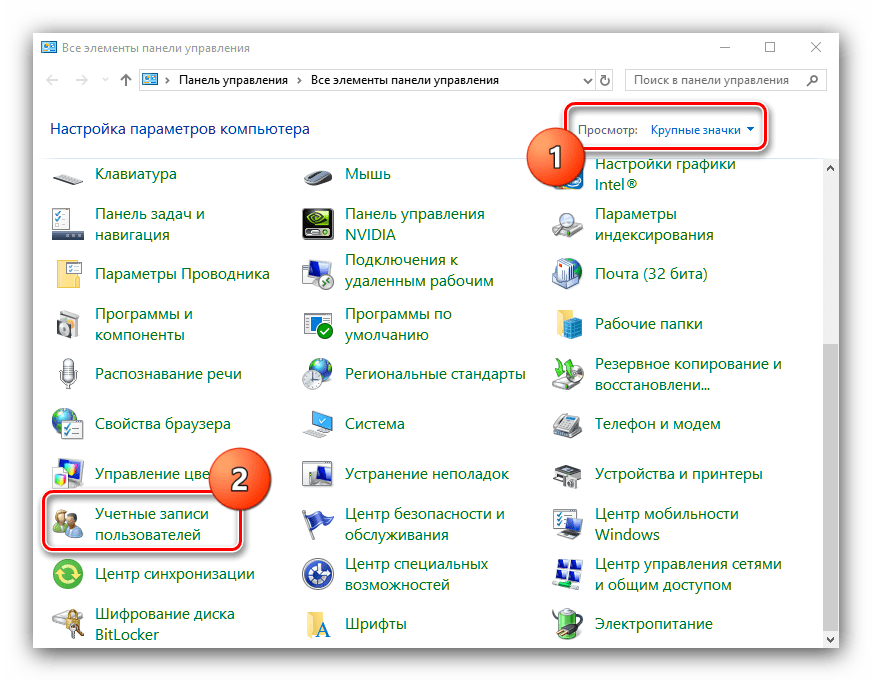
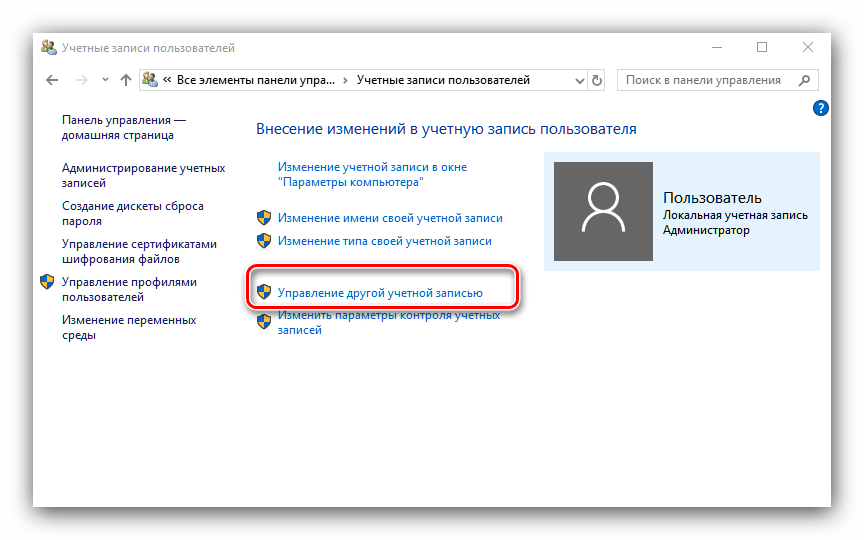
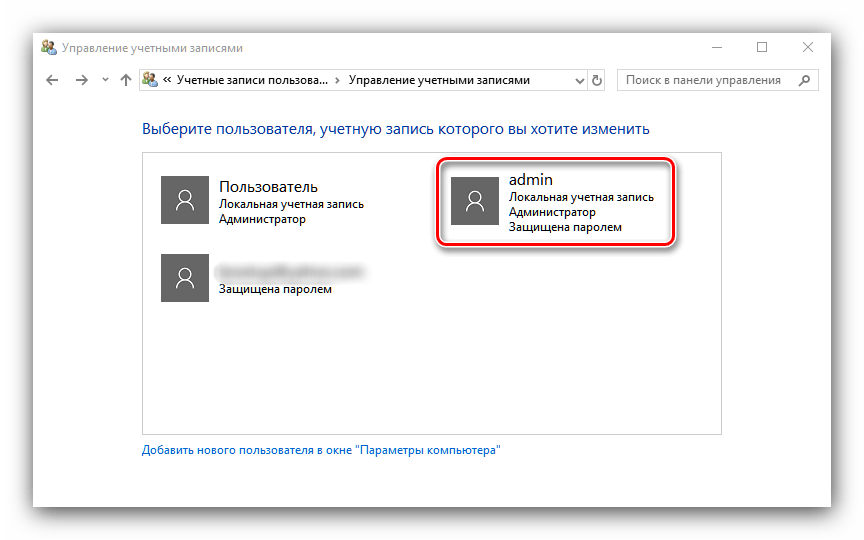
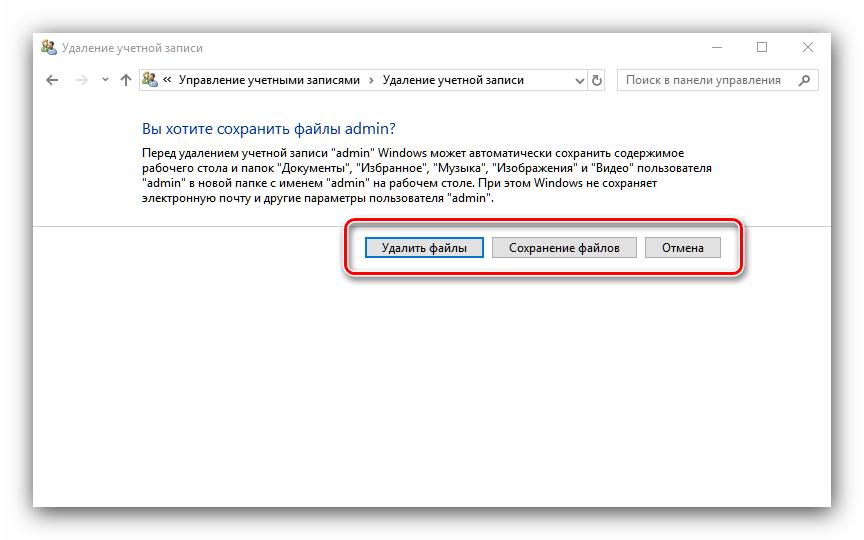
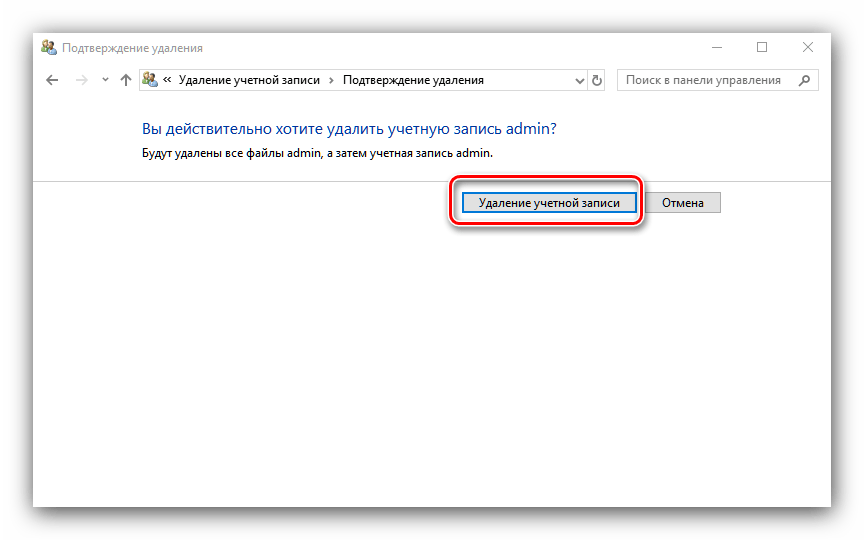
Готово – администратор будет удалён из системы.
Вариант 2: Учётная запись Microsoft
Удаление администраторской учётной записи Microsoft практически ничем не отличается от стирания локального аккаунта, но имеет ряд особенностей. Во-первых, вторую учётку, уже онлайн, создавать не требуется – для решения поставленной задачи достаточно и локальной. Во-вторых, удаляемый аккаунт Майкрософт может быть привязан к сервисам и приложениям компании (Skype, OneNote, Office 365), и его удаление из системы, скорее всего, нарушит доступ к этим продуктам. В остальном же процедура идентична первому варианту, разве что на шаге 3 следует выбрать учётную запись Microsoft.
Как видим, удаление администратора в Windows 10 труда не составляет, но может повлечь за собой потерю важных данных.
 Наша группа в TelegramПолезные советы и помощь
Наша группа в TelegramПолезные советы и помощь
 lumpics.ru
lumpics.ru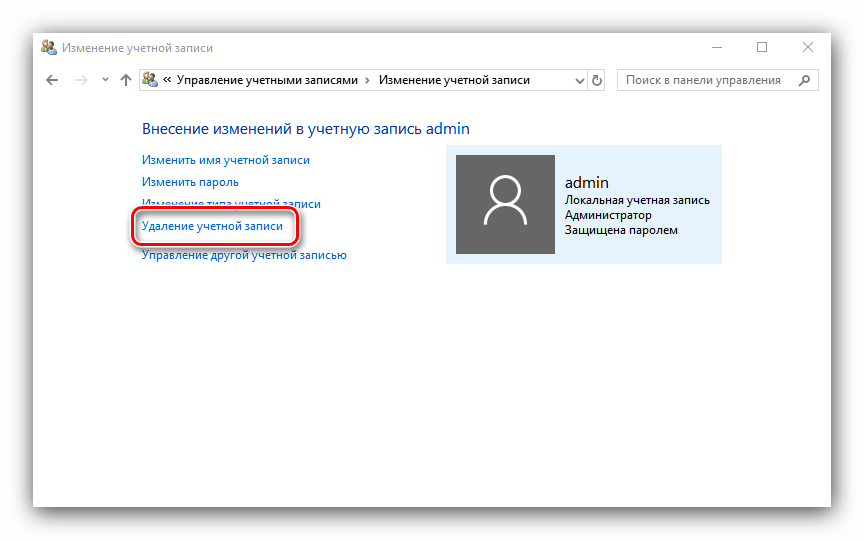
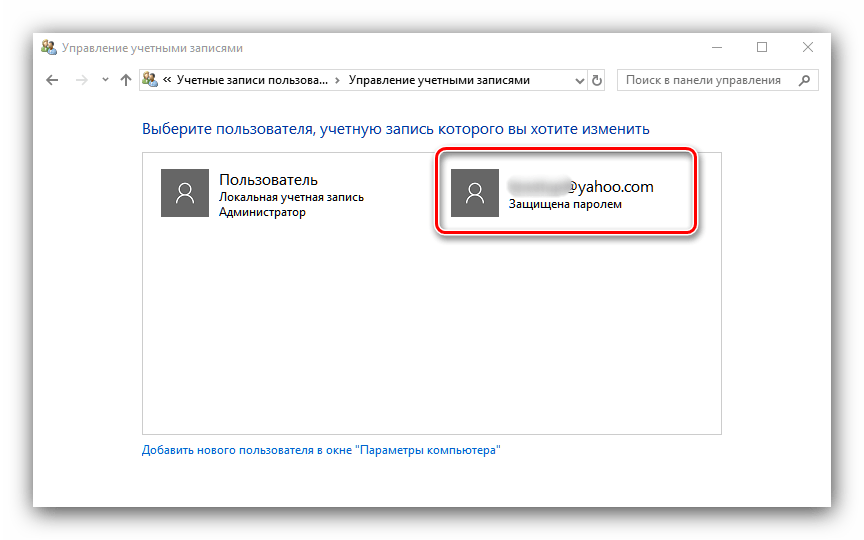
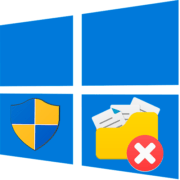

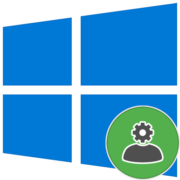
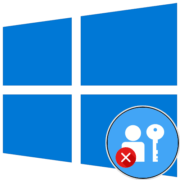
нет пункта Удаление учетной записи
Спасибо, все ок
Вот ведь хитропопый микрософт. С одной стороны заходишь в пареметры — нет удаления. Заходишь как у Вас описано и опа, вот оно, родимое!
Хрусть.
Так ведь привыкнуть можно. Как в иге/шутере. Для попадания в комнату надо найти не только первый вход, но и второй, третий и четвертый, и секретный …
нет там пункта УДАЛИТЬ
у нас неожиданно появился админитратор, что ограничило права других пользователей. Хотим удалить администратора и вернуть равноправие.
Windows не может удалить учëтную запись пользователя, который вошол в систему
У меня нельзя удалить почему администратора
я немогу удалить!
Надо написать в cmd от имени админа net user Администратор active:no
Здравствуйте, попросил программиста на личном пк открыть доступ к сетевой папке и настроить почту outlook он видимо подумал, что комп рабочий….. в общем поставил пароль на вход, поставил пароль свой администратора. И сам уже как два дня пропал. ( делал удаленно) теперь даже офис поставить не могу. Как убрать этот пароль администратора. Если можно по подробнее подскажите.
есть одна учетная запись и ЕЁ я не могу удалить с компа вообще
Здравствуйте! У меня проблема вот в чем: не могу ничего сделать, ни создать нового пользователя, ни управлять другой учетной записью. Выходит сообщение «введите логин и пароль администратора». Но нет места, куда вводить этот логин и пароль. Ни одну программу ни установить ни удалить я не могу. У меня есть учетная запись в майкрософт, но для решения вышеуказанной проблемы не вижу толку от этого. Помогите пожалуйста.